
복돌맘님을 비롯하여 베이의 미녀삼총사분들의 끊임없는 노력에도 불구하고 사진을 마음대로 못 올리고 계셔서, 미루고 미루던 사진 편집 마음대로 해서 올리실 수 있도록 안내 게시글을 올립니다.
제 마음대로 [인증]한 것이니 마음에 들지 않으시면 인증 안하셔도 뭐라고 할 사람 아무도 없습니다.
물론 미녀 삼총사분이 아니더라도 편집이 잘 안되시는 분들은 제발 이 매뉴얼 읽으시고 사진 좀 올려 주세요.ㅎㅎㅎ 요즘은 미디어의 세계입니다.
또한 발표의 기본 법칙!! Movie로 만든다 --> animation으로 만든다 --> photo나 picture로 보여준다 --> graph로 만든다 --> table을 사용한다 --> 짧은 문구를 사용한다 --> '도대체 방법이 없다'는 경우에 Text를 쓴다.
복돌맘님의 사진편집기 요청에 대한 게시글과 댓글이 있었지만 (https://www.milemoa.com/bbs/board/758947) 역시 어려우셨는지 여전히 엉뚱한 글 올리셨다가 뭇매를 맞고 계시는 군요 (https://www.milemoa.com/bbs/board/872731)
여러가지 원인이 있지만 마일모아 게시판의 특성상 총 2MB 이상의 파일을 못 올린다는 한계가 있지요. 물론 그 정도가 사진이 빨리 빨리 올라올 수 있기 때문에 적당한 것으로 생각이 됩니다. 너무 크면 보는데 답답할 수가 있으니까요. 하지만 요즘의 사진들이 셀폰 사진도 용량이 웬만큼 큰 것이 아니라 당연히 사진의 용량을 줄여야 합니다. 그런데 사진의 용량과 픽셀, 압축 뭐 이런 것들을 잘 이해를 못하시니까 적당한 화질을 가진 적당한 크기의 사진을 올리시기 힘든 겁니다. (물론 여러 종류의 편집기와 전문 프로그램도 많아서요. 잘 쓰시는 분들은 전혀 이 글을 보실 필요가 없습니다. 또한 편집기의 종류도 많아서 호불호를 가리기 힘드니 그것 역시 논란에서는 제외하고자 합니다.)
무료 프로그램 중에서 가장 보편적으로 쓰여지고 있는 포토스케이프를 기준으로 써 볼테니까 잘 따라하시고 좋은 여행기, 후기, 정보들 많이 올려 주세요. 그리고 조금 다른 예로써 Nikon View라는 프로그램도 맛을 보여드릴 테니 참고하시구요.
=== 포토스케이프===
프로그램은 당연히 무료입니다. 여기서 받으세요. http://www.photoscape.co.kr/ps/main/download.php
설치를 하시면 됩니다. 혹시 설치시에 toolbar 어쩌구 이런거 나오면 다 필요 없다고 하시고 진행하시면 됩니다. 이제 실행을 하시면 다음과 같이 보입니다.
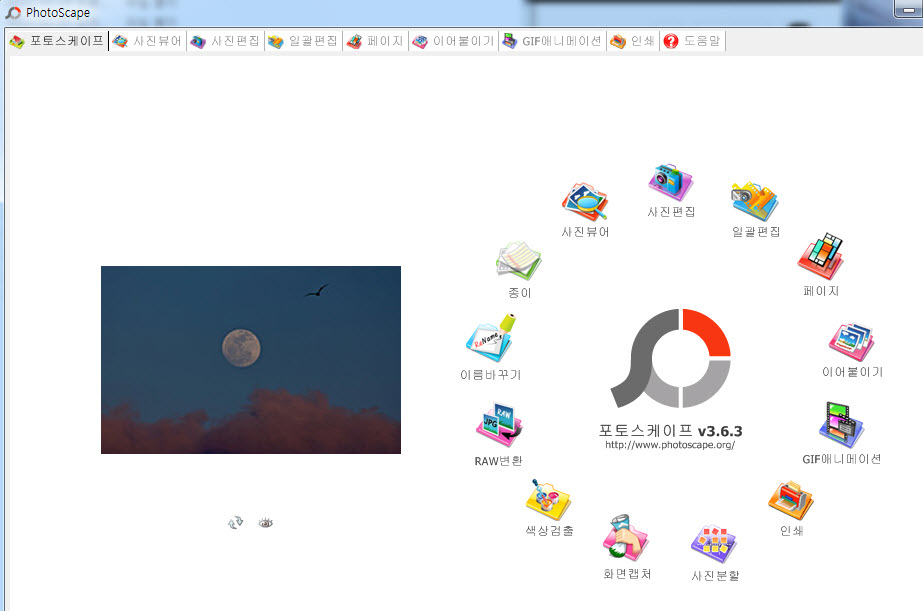
이때 원의 윗쪽을 보시면 사진 편집이라는 메뉴가 있습니다. 이것을 클릭합니다. 그러면 다음과 같이 폴더를 선택하는 곳이 좌측 상단에, 작은 사진 아이콘이 좌측하단에, 그리고 선택한 사진이 메인에 보입니다.
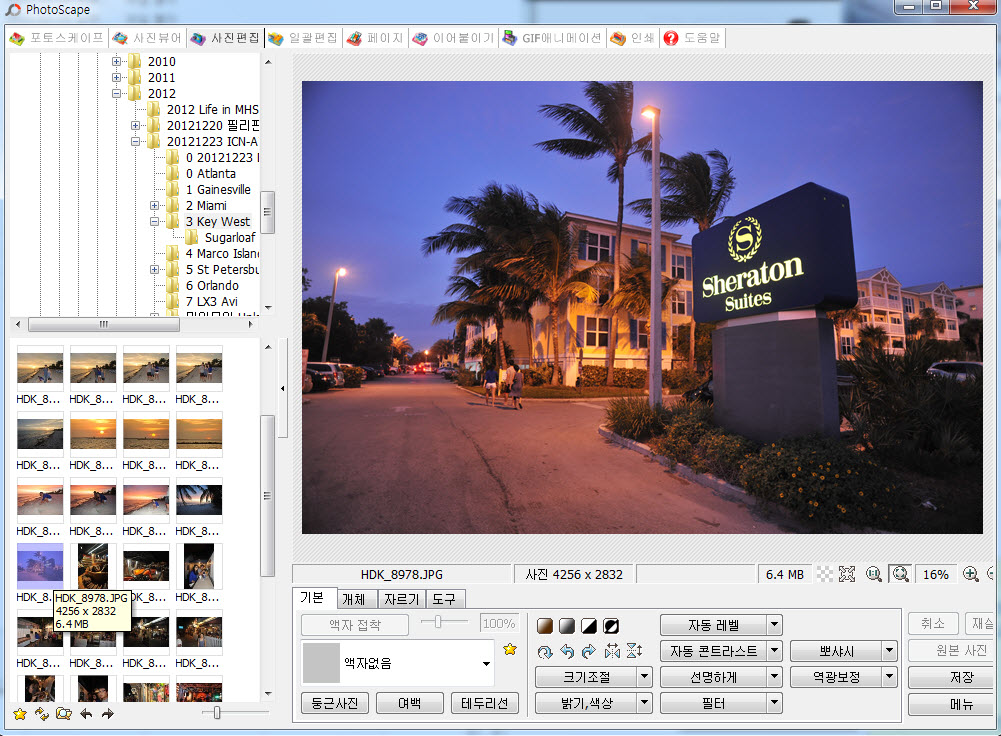
이제 아랫쪽의 크기조절이라는 것을 누르면, 선택할 수 있는 내용이 나옵니다. 제 생각으로는 가로크기 600정도면 (600 픽셀이라는 이야기인데 설명하기 귀찮으니 그냥 따라하세요)
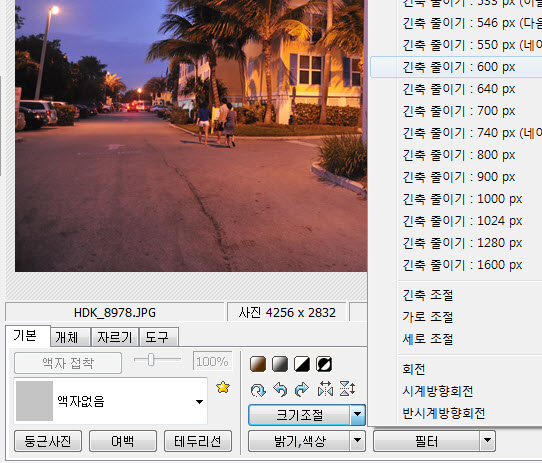
그러면 사진의 크기가 적당히 작아집니다. 여기서 잘 생각하셔야 하는 것이 이 크기를 줄인다고 파일의 크기가 원하는 대로 작아지지 않는다는 것입니다. 이유는 묻지 마시고 그냥 해 보시면 알게 됩니다.
이제 오른쪽 끝에 있는 저장을 실행합니다. 요런 것이 보이면 '지정한 폴더에 저장'이라는 메뉴를 누르고 적당히 저장할 곳을 선택하세요.
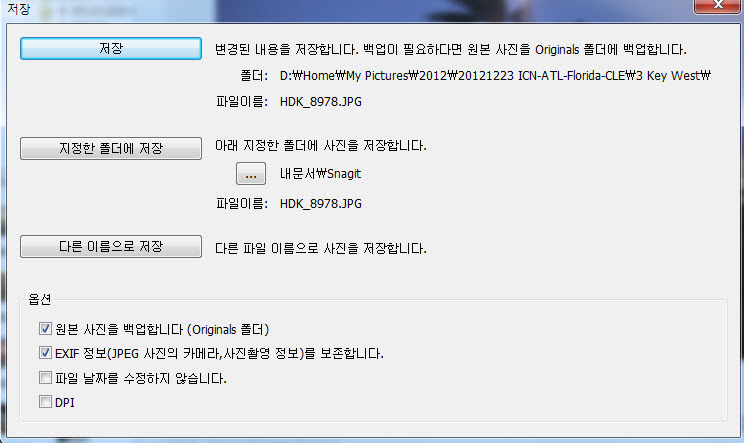
다시 저장할 폴더에 저장을 선택하면 저장 품질을 물어 봅니다. 이때 그냥 최저 품질을 선택하세요. 그러면 용량이 60.5KB라고 상당히 작게 나옵니다. 이 정도만 되도 마일모아 게시판에서 보면 아무런 문제가 없습니다.
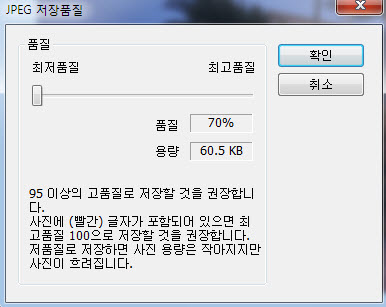
만일 사진의 품질이 영 만족스럽지 못하다 그러시면 일단 이곳의 품질을 좀더 높은 쪽으로 움직이시고 저장해 보세요. 약간의 차이가 생깁니다. 그래도 마음에 드시지 않으면 그때 사진의 크기를 600픽셀 이상으로 크게 하시고 다시 저장하는 방식을 취하세요. 품질을 고려하지 않고 파일이 크다고 자꾸 줄이시면 결국에는 사진이 너무 작아서 보이지도 않는 답니다. (https://www.milemoa.com/bbs/board/872731) 요기 예를 보시면 아주 극단적인 경우를 볼 수 있습니다.
여기서 만일 초상권이 문제가 되서 좀 가려야 할 부분이 있으신 분은 조금 더 손을 봐야 합니다.
일단 크기를 위의 방법으로 줄이시고 (저장은 아직 하지 마시고요) 바로 옆의 개체를 누릅니다. 그리고는 아이콘이라는 것을 누릅니다.
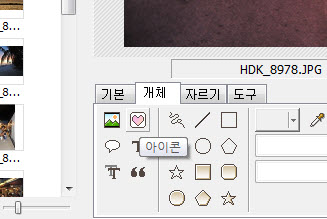
그러면 요런 것이 짠 하고 나옵니다. 자기 얼굴과 가장 흡사하다고 생각되는 아이콘을 (또는 닮고 싶은 얼굴을 ㅋㅋ) 고르시면,
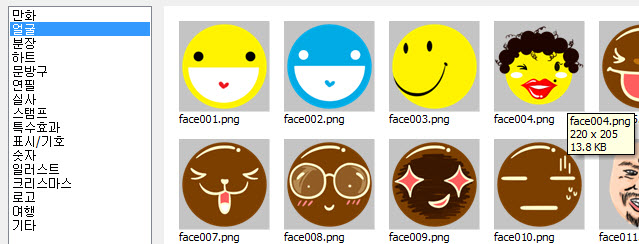
요렇게 사진에 나옵니다. 적당히 크기를 조정하시고, (다시한번 말씀드립니다. 요 아이콘이 복돌맘님이라는 이야기는 결코 아닙니다... 보험입니다. ㅋㅋㅋ)
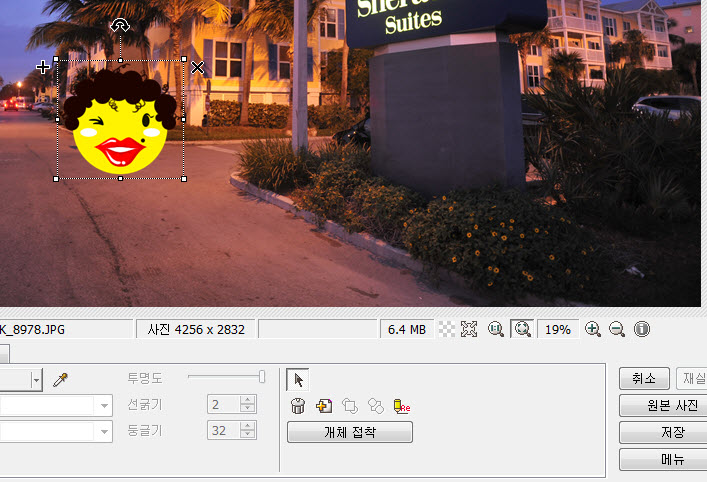
다시 위에서 배운 저장하는 방법을 쭉 따라하시면 잘 저장이 됩니다.
그런데, 여러장을 크기를 줄여야 하는 경우, 이렇게 한장씩 하려면 좀 불편하겠지요? 사려깊은 분들이 많아서 방법을 다 만들어 두었습니다. 포토스케이프 맨 윗쪽 메뉴에 보면 '일괄편집'이라는 것이 보이시죠?
그것을 누르시면 다음처럼 원하는 사진을 쭉 고를 수 있도록 해줍니다. (Ctrl+마우스 클릭)을 하면 쉽게 여러개를 선택할 수 있습니다. 이제 메인 창으로 끌어다 두시면 됩니다.
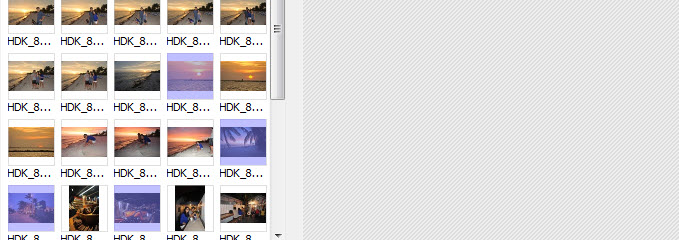
이제 크기 조절에서 위에서 배운대로 적당한 크기인 '긴축조절'을 600으로 해 둔 다음, 모든 사진 저장(변환)을 실행합니다.
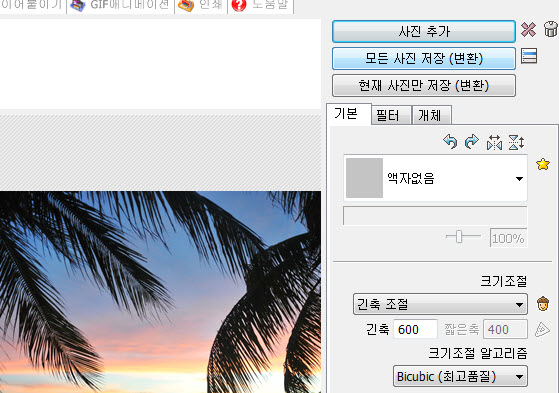
낯익은 모양이 보이지요? 폴더를 정하고, 저장품질을 원하는 만큼으로 바꾼 후, 저장하시면 완료됩니다. 이제 마일모아 게시판에 올리시기만 하면 됩니다.

=========NIKON VIEW=========
Nikon View라는 프로그램도 있습니다. 혹시 Mac을 쓰시거나, 편집은 별로 안하고 사진 크기만 줄이시고 싶은 분들에게는 이것이 조금 더 나은 interface를 제공합니다.
역시 무료이고요. 한국 니콘에서 배포합니다(메뉴가 한글화 되어 있습니다). PC/Mac 둘다 있습니다.
미국 Nikonusa.com에서도 똑같은 것을 제공합니다만, 회원 가입후에 다운로드 가능합니다.(물론 무료입니다.) 그리고 미국 것은 메뉴가 영문입니다. 사용하시는 OS에 따라 고르시면 될 듯 합니다.
설치하시면 다음과 같이 화면이 보입니다.
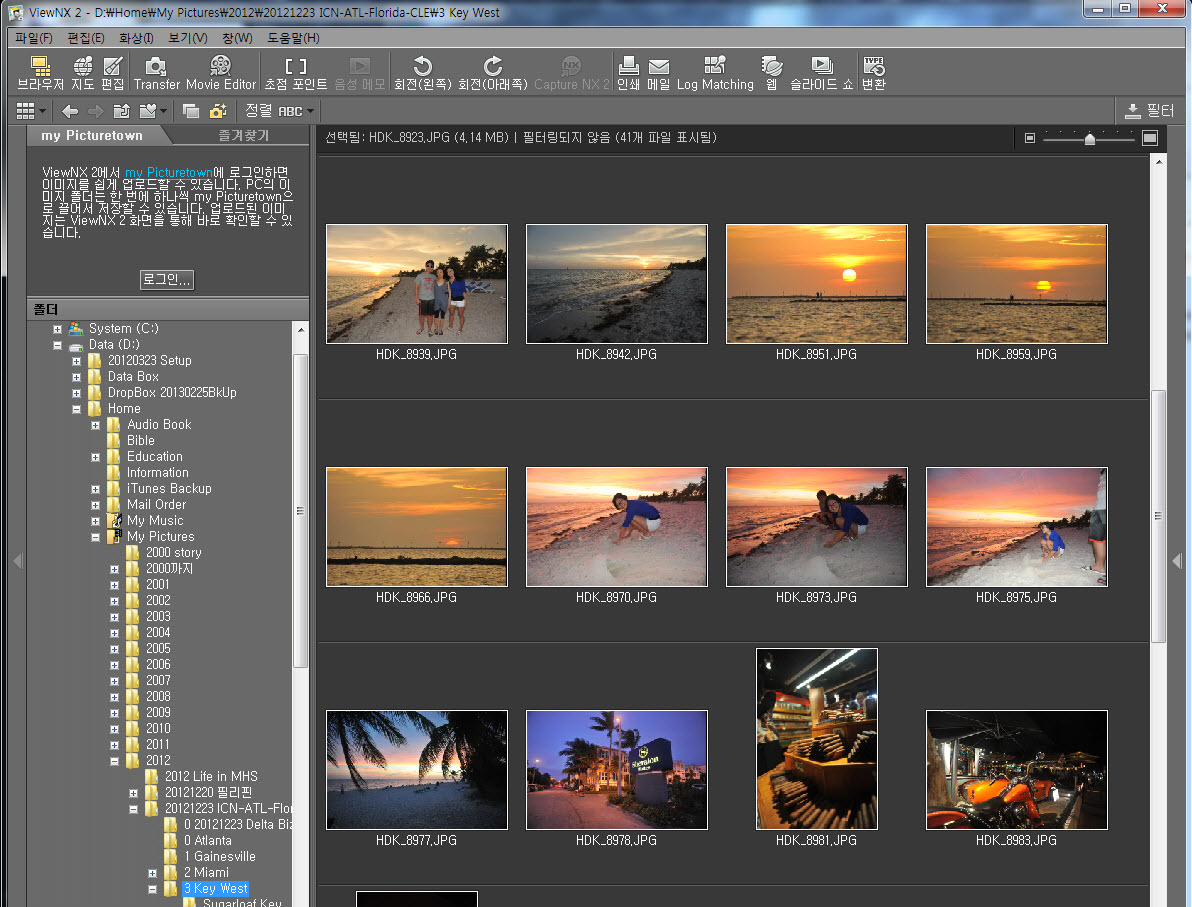
이때 (Ctrl+마우스 클릭)을 해서 파일을 선택한 후에, 윗쪽의 변환이라는 버튼을 누릅니다.
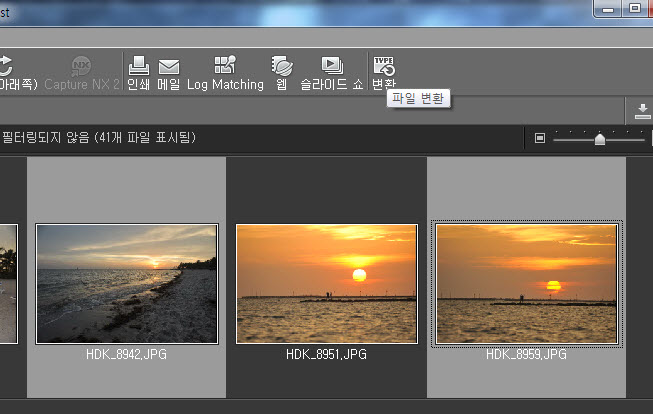
이제 아래와 같은 포토스케이프와 유사한 화면이 보입니다.
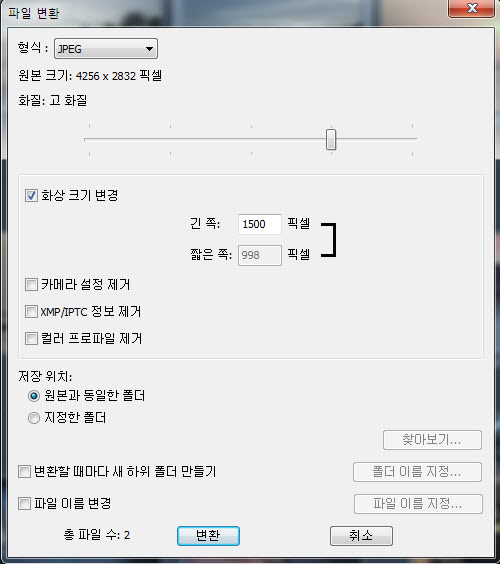
여기에서 화상크기변경을 긴쪽 600픽셀을 고르시고, 원하시는 화질을 고른 후에, 지정한 폴더로 저장하시면 변환이 완료됩니다. 화질은 중간정도 (표준)로 하시면 별 문제가 없습니다.
======화질을 정할 때======
제가 아래 샘플로 사용한 원본 사진은 6.37MB의 대용량 DSLR 사진입니다. Key West이지요! ㅎㅎㅎ
일단 포토스케이프 최저 화질입니다. (60.4KB)

포토스케이프 최고 화질입니다. (217.8KB) 조금 화질이 낫습니다만, 최저보다 4배나 좋은 것 같지는 않습니다. 즉, 그냥 최저로 해도 화면으로 볼 때는 괜찮다!!입니다.
물론 이러한 예는 모니터로만 볼 때 적용되는 이야기로, 혹시라도 프린트하시려는 생각이 있으시면 절대적으로 원본으로 가셔야 합니다.

이제 Nikon View를 사용해서 조금 더 압축을 해 보겠습니다.
최저화질입니다. (29.6KB) 음 많이 깨지네요....
낮은 화질입니다. (42.9KB) 볼 만은 하네요.
표준입니다. (57.0KB) 깨끗합니다.

좋은 화질입니다. (94.2KB) 괜찮네요.

최고 화질입니다. (201.8KB) 차이를 느끼시나요?
보신 것처럼, 가로 600픽셀 정도에 표준 정도의 화질로 저장하시면 마일모아에서 아주 편하게, 재미있게 볼 수 있답니다.
사진 많이 올려 주세요.
지금 이 게시글에 사용한 총 파일의 크기는 1.98MB입니다.
선생님 ㅎㅎㅎ
아...이를 어째요.. 감사하면서 웃음도 나고 ㅋㅋ 걱정도 되고 ㅠㅠ (아.....이렇게까지 올려주셨는데 못 하면... ㅠㅠ, 이젠 당당하게 사진 못 올린다고 핑계도 대기 힘들겠고... ^^;;;; )
진짜 뭐라 말씀드릴 수가 없네요. 잘 따라할 자신은 절대 없지만 아주아주 많이 감사하다는 말씀 드리고 싶어요 ^^
선생님 짱짱짱!!!!! ^^
역쉬 파파구스님....
전공이 컴과 많은 관련이 있지는 않으신거 같은데, 눈높이에 맞추어서 너무 작성으 잘해주셨네요..
이런게 전부 마모게시판의 보물 아닐까 합니다. ㅎㅎ
저보다 연배도 위신데, 너무 잘하시는거 아니에염....ㅎㅎ =3=3=333
(아놔....노프x 도 금지어네요... ㅋㅋㅋ)
이게요! 못하는 사람 잡아다 일 시키려고 할때 쓰는 수법이거든요! ㅋㅋㅋ
(이래도 못한다고 할래? 자신의 참 모습을 반성하게 만드는 수법이죠!!)
ㅋㅋ 밑에 있는 사람들 고생할듯 합니다....퇴근안하세염?
저는 어디가서 밥먹나 고민중이네요....흑흑....기러기의 비애가 공휴일에 더하죠...ㅠㅠ
밥먹을 궁리하는 중이죠...
저는 친절하다고 말하고 남들은 까칠하다고 말하는 거죠!! ㅋㅋㅋ
얼른 맛있는 것 찾아 드세요. 저는 그냥 짜장밥 먹을까 생각중입니다. 그런데 오늘은 밥값도 못했는데... 오후에 나와서는 딸래미 시험본다고 일반화학 물어보길래 태평양 넘어서 영상강의했더니 시간 다가고... 복돌맘님 글보고 광분해서 게시글 올리고.... 남의 논문 사독 한편하고 나니 밥먹을 시간이네요. ㅠㅠㅠ
그리고 2MB (지금보니 이상하네요. 이MB ???) 용량을 600픽셀의 표준화질 정도면 2000KB/50KB=40장은 올릴 수 있겠네요. 한번 게시글에 40장 이상 올리셨던 분은 없으니까 충분할 것 같습니다. 예전에 사진을 많이 올리시느라 크기를 많이 줄이셨던 마적분도 계셨는데... 다음에는 조금만 신경을 써주시면...
역시 알기쉽게 가르쳐주시는건 최고신듯! ㅎㅎ
올리시느라 고생하셨어요 ^^
"필독" 되신거 축하드려요 ㅎㅎ
몇 번이나 쓸까 하다가 미루고 있었는데, ㅂㄷㅁ님이 자꾸 헤매셔서... 삼일절 기념으로 올렸지요. ㅎㅎㅎ
마일모으기나 마일 잘 쓰기 이런 것으로 필독글 올려야 되는데, 허구한 날 렌트카 빌리기, 사진 올리기 이런걸로 필독글 쓰고 있으니... 내 원참.. 마모님 저 마적단 맞아요?
papagoose님이 이쪽 전공도 아니시고 평소에 이런 내용을 강의하시는분도 아니시라는데, 이렇게 이해하기 쉽게 설명을 하시는 능력과 노력에 찬사를 보냅니다.
저도 덕분에 잘 배웠습니다. 나중에 사진을 올릴일이 빨리 생기기를 바래봅니다. 수고 많으셨고 감사드립니다.
너가면우리도간다님, 사진 올리세요! ㅎㅎㅎ
구스님 이거 훌륭한 강좌 수준인데요! 감사합니다!
차례대로리님, 사진 올리세요 2! ㅎㅎ
좋은 정보와 강좌 감사합니다^^
papagoose 님은 정말 글을 세심히 잘 쓰시는거 같아요^^
정말 저같은 사진맹(?) 에게 한줄기 빛이 됩니다!!! 감사합니다!!
NYC님은 일단 공부 열심히 하세요... ㅎㅎ
집에가서 차근차근 공부해야겠어요.....이정도만 하면 어디가서 그래픽디자이너라고 해도 될것 같아요.....
수강료는 나중에 밀크쉐이크로 대접하겠습니다....
짝짝짝짝~~ 괜찮네요 ㅋ
스크랩~
저도 스크랩 들어갑니다.
보통 95%이상 고품질로 저장했는데 이제 저화질로 낮춰서 저장할렵니다.
새글로 하려다가 여기다 덧붙여봅니다.
맥에서 사진 여러장을 한꺼번에 사이즈 줄이는 방법인데요, 이전에는 Photo 앱에다 임포트 하고 다시 Batch export 를 하는 방법을 썼는데요 Preview 에서 하면 손쉽더라고요.
1. 우선 리사이징 할 사진들을 다 선택해서 Preview로 Open 합니다.
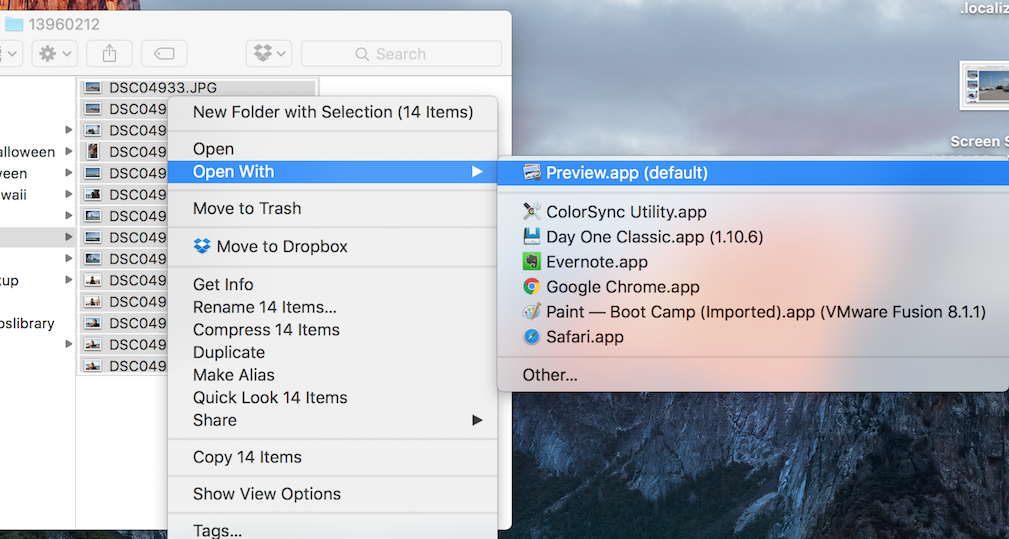
2. 프리뷰 왼쪽 컬럼에서 사진을 모두 선택한 후 Tool > Adjust Size 로 줄이면 됩니다. 리사이징 되면서 원본에 뒤집어씌워지기 때문에, 여행기용 사진은 폴더를 새로 만드셔서 복사해서 쓰시는게 편합니다.
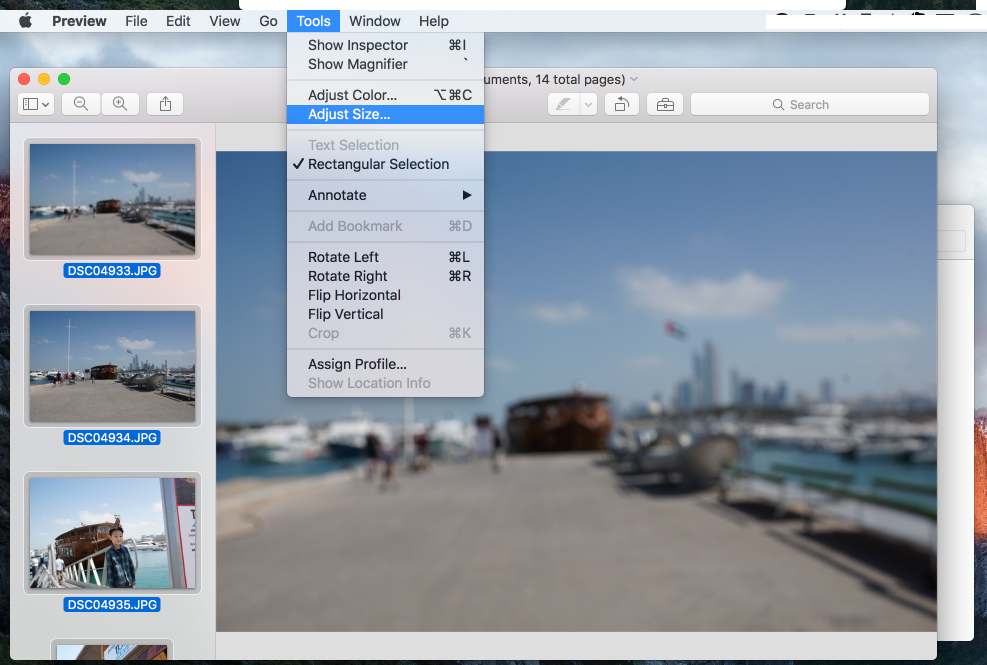
덧붙여서 저만 몰랐나? 하는 맥 스크린 캡쳐 팁 여기있습니다. http://ce4.theturninggate.net/2012/08/22/change-screen-capture-file-format-on-mac-os-x/
command + shift + 4 누르고 구역 선택하면 PNG 형식으로 바로 저장 되네요. (게시판에 호환됨)
지금까지 Grab 에서 .tiff 로 저장한걸 또 jpg로 바꾸느라 너무 귀찮았었거든요.
@papagoose 님께서 귀찮으시더라도 본문을 업뎃/관리 해주시면 좋을 것 같다는 비루한 의견이 불현듯 드는군요
엉뚱한 질문인데요,
MS word에 이미지 파일 붙이고 작업할 때,
윈도우에서 작업 하면 ***kb인데,
그걸 다시 맥에서 불러서 저장하면 *MB로 커집니다.
엄청나게 커지는거죠.
매일 새로운 작업을 하고 저장하다보니 은근 신경이 쓰이네요.
과거 외장하드에 윈도우로 작업한 ms word가
맥워드 365에서.. 어떤건 열리고 어떤건 열리지 않고..
뭐가 문제라거나,
어떻게 하면 해결된다거나..
뭐 그런게 있을까요?
(토잉) 겨울휴가들 많이들 다녀오셨죠? 후기올리실때 참조하세요 ㅋㅋ
감사합니다. 하와이 후기에 첨으로 얼렁뚱땅 사진 몇 개 간신히 올렷는데 이제 알고 올릴 수 있겠어요 ^^v
인증샷 올릴려면 오늘 공부좀할께요.구스님 감사합니다.
Photoworks 도 한번 검색해보세요
resize 아주 편리하게 사용할 수 있습니다.
댓글 [48]